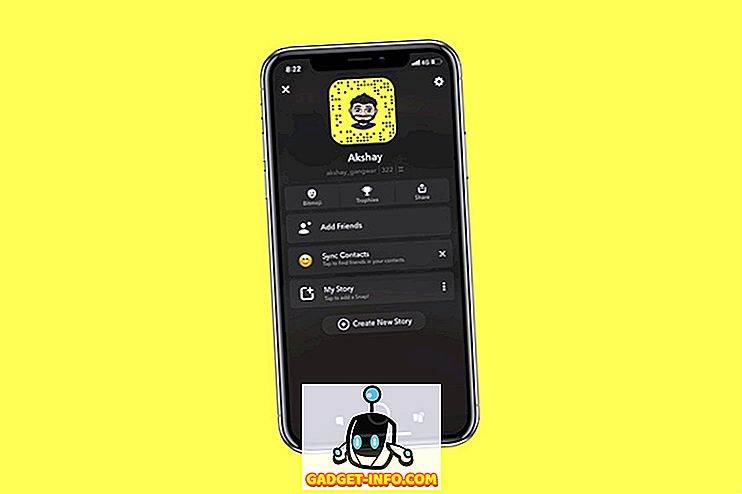Kad kāds jauns produkts nāk, ir dažas ievērojamas iezīmes, ko uzņēmums aiz tā vēlas tirgot. Tas jo īpaši attiecas uz Apple produktiem, kur visa galvenās sesijas pamatā ir vairāki galvenie elementi, ko augļu iedvesmots tehnoloģiju uzņēmums vēlas, lai jūs uzzinātu. Tomēr patiesības patiesība ir tāda, ka mūsdienu tehnoloģijas piedāvā tik daudz, ka nav iespējams vienā sesijā vai pat vairākās reklāmās demonstrēt tos visus, nezaudējot uzmanību uz svarīgākajiem. Un godīgi sakot, neviens īsti negrib dzirdēt par visām 200 funkcijām vienā reizē.
Ja kaut kas vēsturē mums ir pastāstījis par produkta īpašībām, ir tas, ka “slēptās” iezīmes - tās, kas nesaņem tik spēcīgu mārketinga hype kā daži citi - bieži ir visnoderīgākās, pat ja tās nav pietiekami lielas pievērst uzmanību. Tātad, pēc katra produkta izlaišanas, īpaši no Apple, rodas noderīgu mazāk zinošu iezīmju medības, kas mūs ved uz šo rakstu.
Tagad, kad Apple Watch jau vairākus mēnešus ir dzīvojis, un watchOS, kuru nogatavināšanas laiks bija 2.0.1. Versija (tāpat kā no šī raksta), mēs uzskatām, ka ir pienācis laiks izcelt dažas mazāk pazīstamas, slēptās funkcijas, kuras Apple Watch piedāvā.
18 Mazāk zināmi Apple skatīšanās triki (slēptās funkcijas)
Pārvietojiet paziņojumus / sarakstus slēptām opcijām
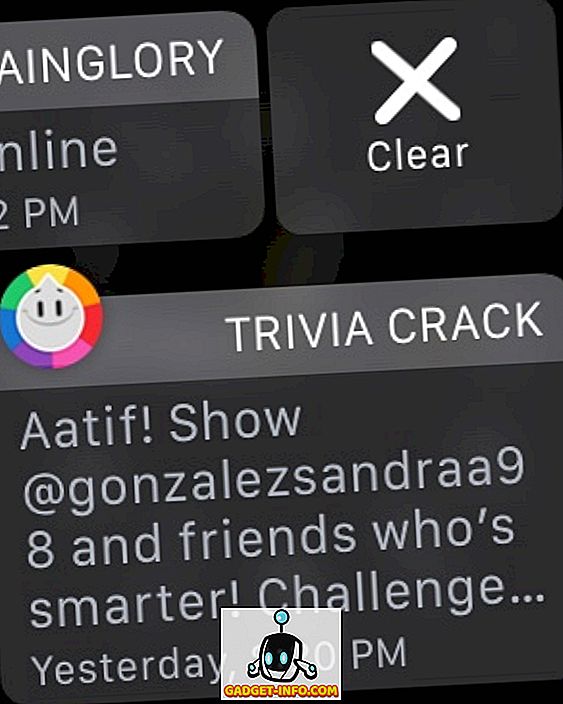
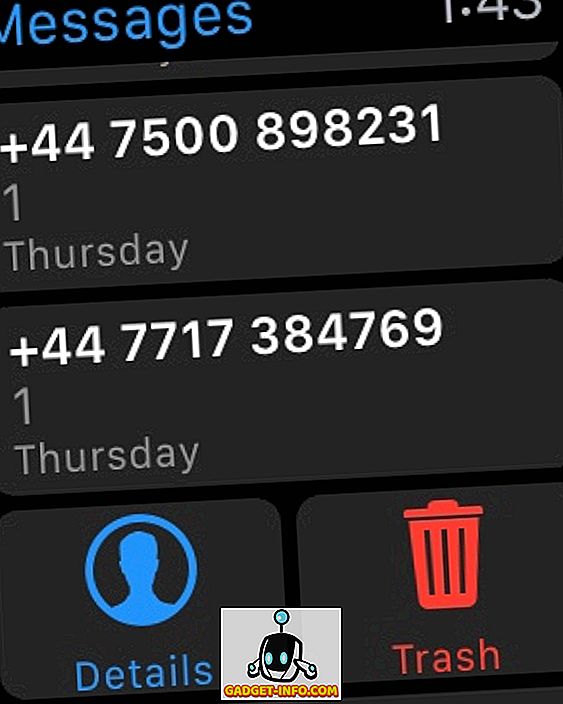
Šī ir viena no lietām, ko vairākiem Apple Watch lietotājiem ir bijis grūti saprast, jo tas nav vispārējs īkšķis, kas darbojas visur. Parasti, kad redzat vienumu sarakstu (visbiežāk notiek paziņojuma skatījumā), mēģiniet slaucīt sāniski, lai atrastu slēptās opcijas. Acīmredzamākā vieta, kur tas darbojas, ir Paziņojumu ēnā, bet varat arī mēģināt kreisajā pusē pārvietoties programmā Apple Watch lietotnē Ziņojumi, lai atrastu detaļas un Dzēst iespējas.
Notīriet visus paziņojumus, izmantojot Force Touch
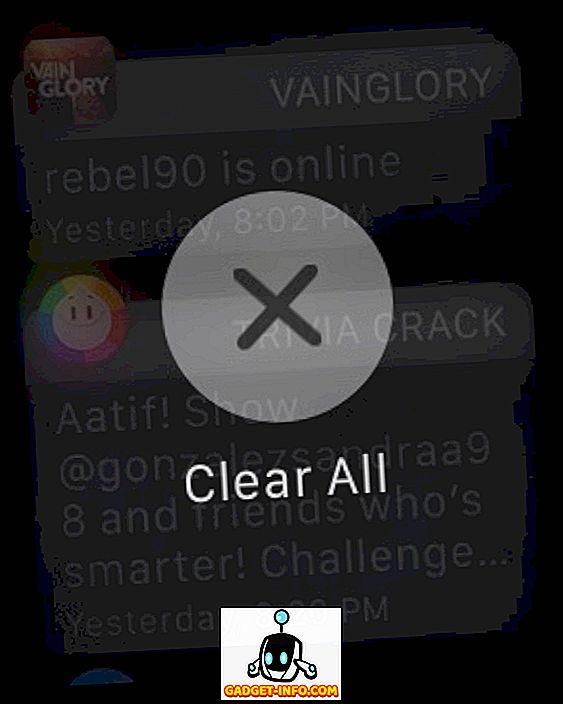
Vēl viena ļoti noderīga funkcija, ko Apple veica sliktā mārketinga darbā. Jūs zināt, kā laika gaitā jūsu pulksteņa paziņojumu panelī var uzkrāties vairāki paziņojumi? Iedomājieties, ka pēc kārtas notīriet 35 paziņojumus. Labā ziņa ir tā, ka jūs varat izmantot Apple Watch Force Touch paziņojumu panelī, lai visus tos izdzēstu uzreiz. Vienkārši nospiediet jebkuru paziņojumu un parādīsies opcija Clear All.
Ir arī ieteicams izmēģināt Force Touch dažādās vietās un lietotnēs. Apple ieviesa šo jauno veidu, kā sazināties ar to pašu interfeisu, un bieži vien jūs atradīsiet Force Touch renderēšanas iespējas, kas citādi vienkārši nebūtu tur.
Pielāgot digitālo pieskārienu pirms nosūtīšanas
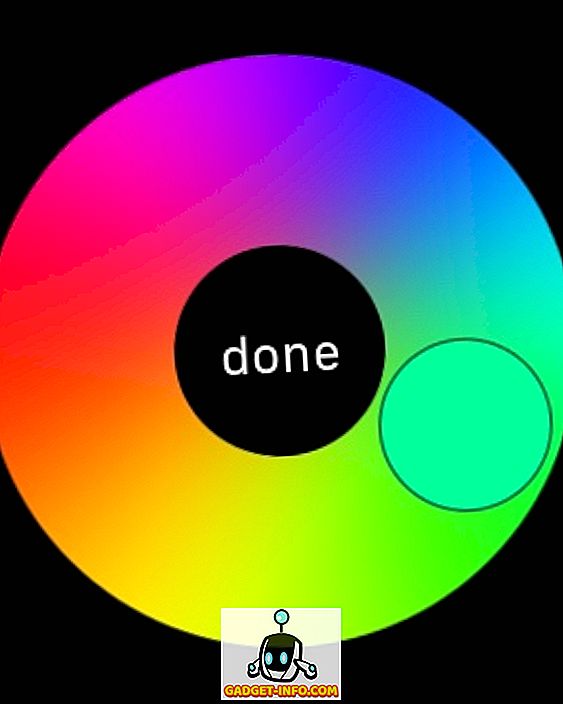
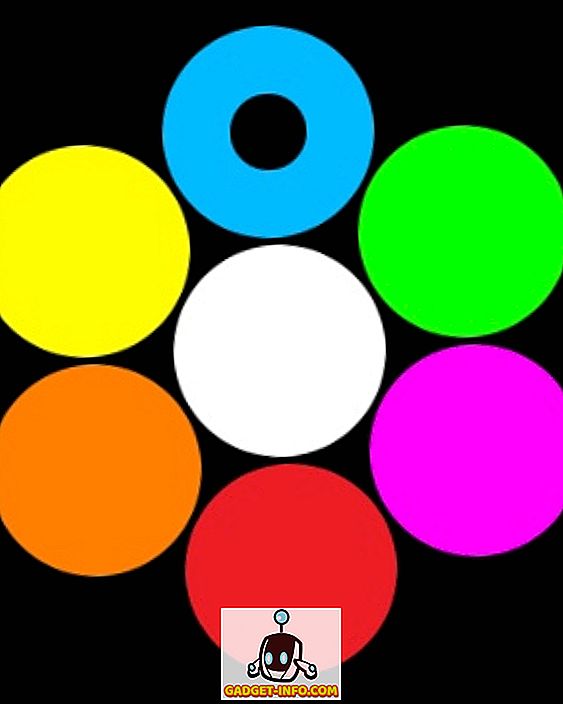
Ja jūs un jūsu draugs izmantojat Apple pulksteņus, ir daži unikāli veidi, kā ar tiem sazināties. Neatkarīgi no to nosūtīšanas standarta ziņojumiem un emocijām, jūs zināt, ka varat nosūtīt tos ar roku zīmētus Digital Touch ziņojumus, kas parādās tieši tādā pašā veidā uz pulksteņa, vai ne? Saskarē ar digitālo pieskārienu jūs varat pieskarties krāsainajam punktam pa labi, lai mainītu Digital Touch krāsu (noklusējums ir zils), bet jūs to jau zinājāt. Mazāk zināms šeit ir tas, ka, kad tiek parādīts krāsu atlasītājs, jūs varat pieskarties un turēt (nevis piespiest pieskarties) jebkuru krāsu, lai atvērtu paletei, kas ļaus jums pielāgot krāsas toni ārpus iepriekš iestatītajām izvēlēm. Diezgan veikls.
Turklāt, nosūtot interaktīvo emociju, izmantojot Digital Touch, jums ir iespēja izvēlēties smaidīgu seju, sirdi un noteiktus rokas žestus. Ja smiley sejā un sirdī izmantojat Force Touch, varat mainīt krāsu. Smiley sejai ir dzeltena un sarkana krāsa, bet sirdij jūs varat izvēlēties arī violetu, kad jūs iziet cauri krāsām.
Iestatiet atgādinājumus no Apple Watch
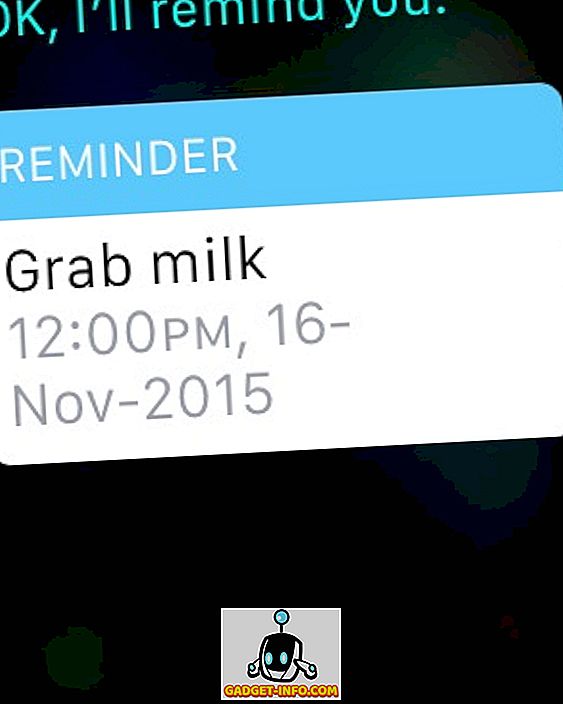
Ja paskatīsieties uz jūsu Apple Watch lietotnēm, jūs pamanīsiet, ka nav atrodama atgādinājuma lietotne. Nu, pulkstenis atbalsta atgādinājumus; viņiem vienkārši nav īpašas lietotnes. Tā vietā, ja vēlaties izveidot atgādinājumu, izmantojot Apple Watch, Siri ir jūsu palīgs. Vienkārši pasakiet Siri, kas jums ir jāatgādina un kad būs, un tiks izveidots atgādinājums, kas pat atspoguļos jūsu iPhone. Un, kad atnāks laiks, jūsu skatīšanās jums atgādinās, izmantojot haptisku atgriezenisko saiti.
Izmantojiet energoefektīvas krāsas, lai uzlabotu akumulatora kalpošanas laiku
Tas nav īsti slēpta funkcija, bet gan vairāk trūkstoša Apple norāde. Apple Watch izmanto elastīgu OLED displeja paneli, un tāpat kā visas dažādās displeja tehnoloģijas, tai ir savi plusi un mīnusi, tostarp dažas krāsas, kas ir piemērotas displejam labāk nekā citas. Tā kā dažādas pulksteņu sejas ļauj mainīt displeja krāsu, ir vērts atzīmēt, ka zaļā un dzeltenā krāsa ir Apple energoefektīvākās krāsas, kā rezultātā maksimālais akumulatora kalpošanas laiks ir vienāds. No otras puses, visbiežāk ar nodokli apliekamās krāsas ir baltas, zilas un violetas. Tātad, ja izmantojat pulksteņu seju, kas ļauj pielāgot krāsu, saglabājiet to, kad jūs meklējat, lai palielinātu akumulatora darbības laiku.
Piespiediet Iziet Neaktīvās skatīšanās programmas
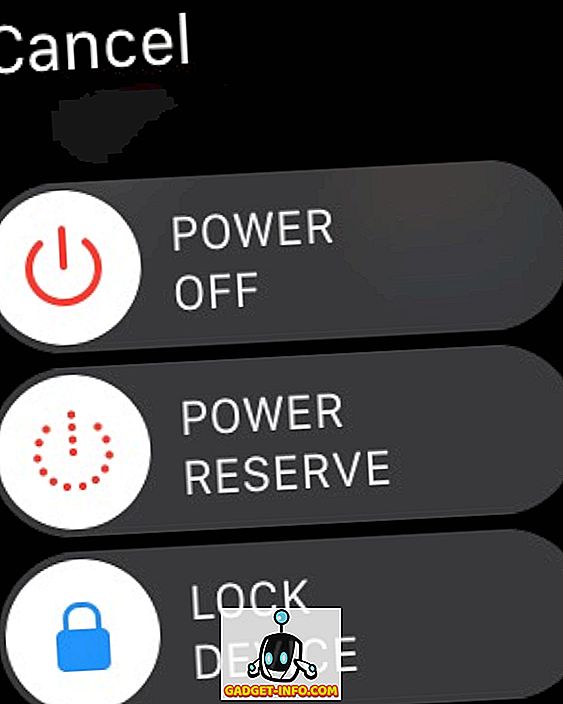
Tāpat kā jebkura cita operētājsistēma, watchOS var arī pakārt un lietotnes var kļūt neuzticamas. Ja tas notiek ar jums, ir veids, kā piespiest atmest lietotni un atgriezties normālā stāvoklī. Vienkārši nospiediet un turiet Apple Watch skatā (nevis Digital Crown), līdz parādās izslēgšanas izvēlne. Pēc tam atlaidiet pogu un vēlreiz nospiediet un turiet. Neaktīva lietojumprogramma piespiedīs atmest, un jums tiks nosūtīts atpakaļ uz jūsu Apple Watch lietotņu skatu.
Kontrolējiet Siri, izmantojot Digital Crown
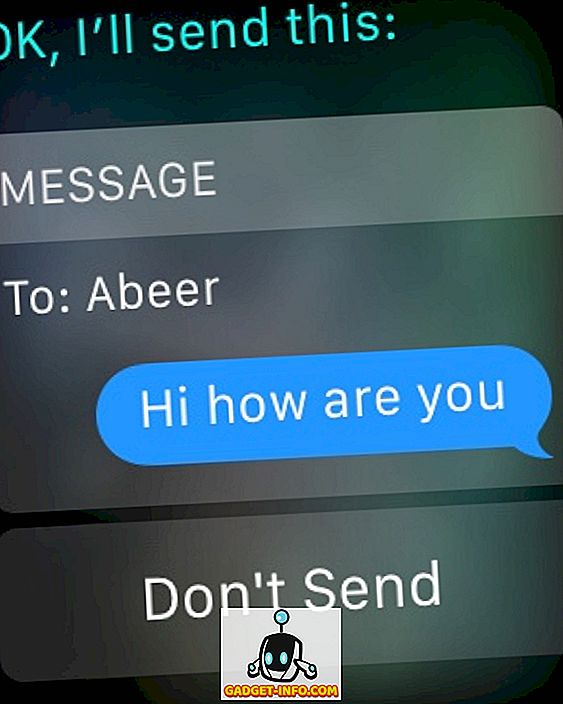
Funkcija, ko Apple Watch piedāvā, ir diezgan daudzpusīga, un jūs pat varat izmantot pulksteni, lai sāktu un atbildētu uz ziņojumiem. Sarežģītā daļa ir pieskarties precīzai ikonai uz šāda mazā ekrāna, it īpaši, ja jums ir biezi pirksti kā man. Tas ir pat sarežģītāk, ja jums ir atbilde uz ziņu, kas izmanto Siri uz Apple Watch, jo sūtītāja poga nav tik liela. Viena iespēja ir pazemināt plaukstas locītavu pēc tam, kad esat diktējis savu ziņojumu, un Siri automātiski to nosūtīs, bet tas ir sava veida hit un garām, it īpaši, ja jūs sēžat un nestāvaties. Otra, vieglāka alternatīva ir vienkārši nospiest Digital Crown, un ziņojums tiks nosūtīts nekavējoties.
Nospiežot ciparu kroni, tas nedaudz pārsniedz šo līmeni. Pat tad, kad jums ir jāaktivizē lietotne, nevis pieskaroties lietotnes ikonai, vienkārši centrējiet to ekrānā un pārvietojiet vainagu, lai tuvinātu, galu galā palaižot lietotni. Darbojas labāk nekā mēģināt nospiest nelielu ikonu, uzticieties man.
Ātri pārslēdziet pēdējo lietoto lietotni
Tas ir izaicinājums, ar kuru es daudz sastapos, strādājot un pārejot starp mūzikas un treniņu lietotnēm. Redzi, Apple Watch nav neviena uzdevuma pārslēdzēja, tāpēc jūs pieņemat, ka, ja jums ir jāpārslēdzas starp lietotnēm, jums būs jāiziet no vienas un atveriet otru no lietotņu skatījuma. Ne īsti. Divreiz nospiežot ciparu kroni, pārslēgsies uz priekšu un atpakaļ starp pēdējām divām lietotajām lietojumprogrammām, tāpēc, ņemot vērā manu scenāriju, programmā Mūzika es divreiz nospiežot kroni, un tiks parādīti treniņi. Vēl viens dubultklikšķis un tas ir atpakaļ uz mūziku.
Tas arī darbojas starp pulksteņa seju un pēdējo izmantoto lietotni, ja jūs domājat.
Ātri skatiet lietus varbūtību laika apstākļos
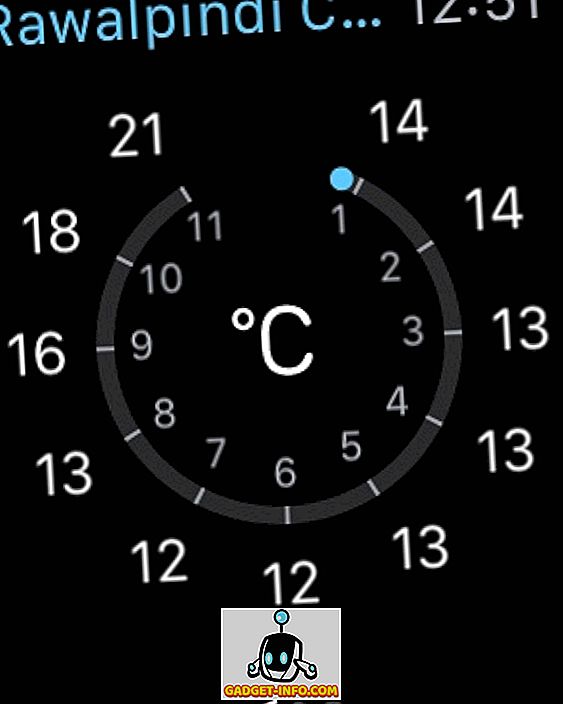
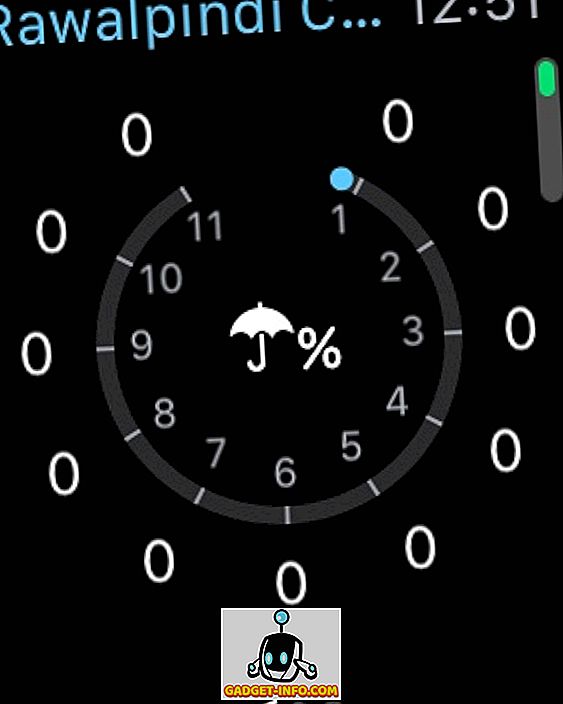
Mēs iesakām izmantot Force Touch visur, bet tas nenozīmē, ka jums vajadzētu aizmirst, ka pastāv arī vienkārša saskare. Šis ir klasisks piemērs. Apple Watch piedāvājumā App lietojumprogrammā, ja jūs piespiedīsiet pieskārienu, varat pārslēgties starp dažiem izvēlētajiem skatiem. Tomēr, ja jūs ātri vēlaties redzēt lietus varbūtību nākamo 12 stundu laikā, vienkārši pieskarieties galvenajam ekrānam un tas pārlēksies uz varbūtēju lietus skatu. Pieskarieties vēlreiz un atkal esat izvēlējies vēlamo skatu. Prieks, ka mana pasaules puse bija saulaina diena!
Izmantojiet monogrammu Apple Watch bez maksas
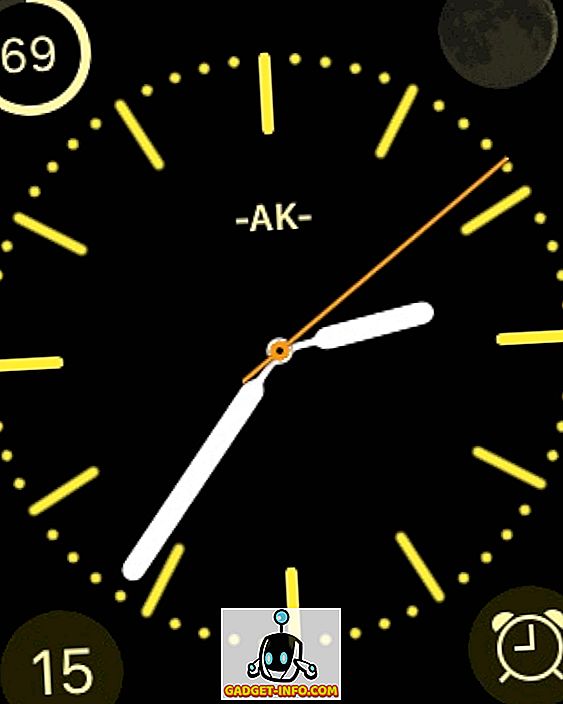
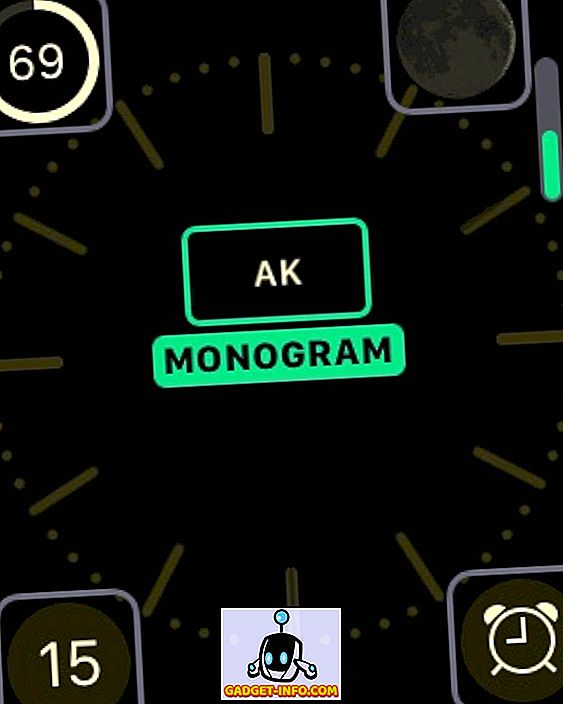
Viens no maniem personīgajiem favorītiem! Mūsu labāko Apple Watch komplikāciju sarakstā mēs runājām par Monogram Plus - lietotni, kas ļauj izmantot jūsu izvēlētā attēla, ikonas vai rakstzīmes kā monogrammu skatīšanās sejās, kas atbalsta komplikācijas. Tomēr, ja vēlaties bezmaksas risinājumu, arī Apple piedāvā mazliet pārsteigumu. Krāsas skatīšanās sejā ir iespēja izvēlēties četru rakstzīmju monogrammu, kas ir konfigurēta, izmantojot iPhone skatīšanās programmu (zem pulksteņa iestatījumiem). Šī monogramma var būt tikai burtciparu / simboliska, bet tā pievieno skaistu, personisku pieskārienu jūsu ierīcei. Vienīgais negatīvais ir ierobežojums, ka tas darbojas tikai vienā skatīšanās sejā, bet bez maksas, tas nav pusi slikti.
Sākt jaunu ziņojumu no Apple Watch
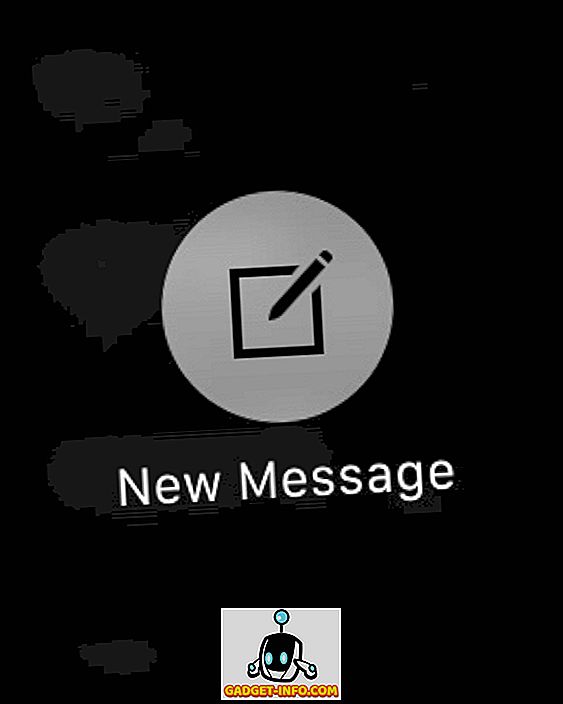
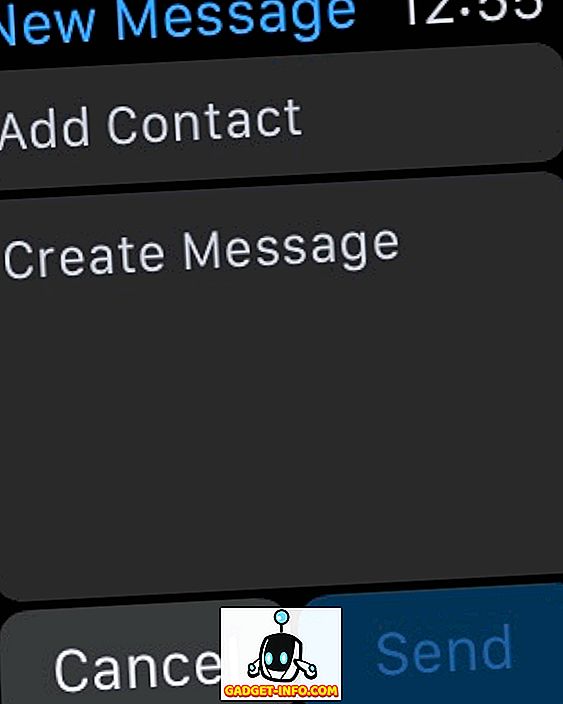
Jūsu Apple Watch ziņojumapmaiņas lietotne ir diezgan daudz par jūsu iPhone ziņu lietotni, jo tā atspoguļo visus ziņojumus, kas ir jūsu tālruņa iesūtnē. Tomēr, tiklīdz jūs to uzsāksit, viena lieta, ko jūs nekavējoties pazudīsit, ir iespēja izveidot jaunu ziņojumu. Ņemot vērā iepriekšējo padomu par spēka pieskārienu visur, to darot programmā Ziņas, būs iespēja sākt jaunu ziņu. Pēc tam jūs varat vienkārši izvēlēties kontaktu un diktēt ziņu, un pēc tam izmantot ciparu kroni, lai to nosūtītu.
Plūsma skatās mūziku uz jebkuru AirPlay ierīci
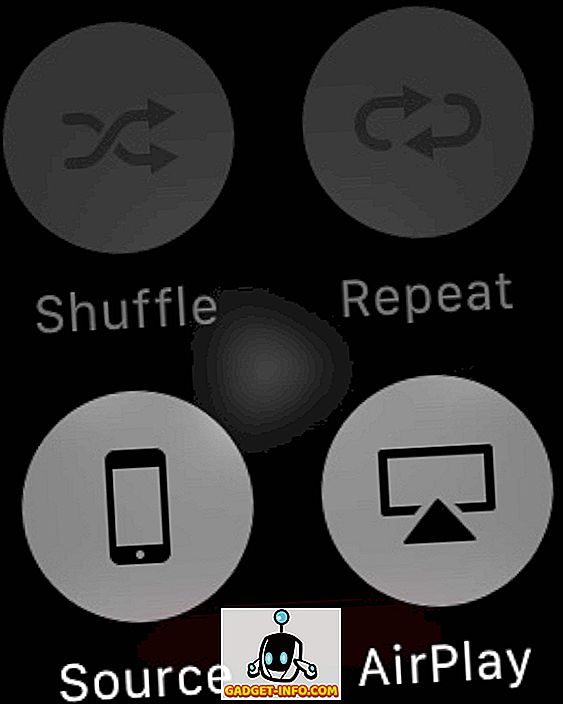
Tas ir patiešām grūti atrast, jo Apple bija fantastisks darbs, lai to slēptu un neko par to nepaziņotu. Jūs redzat, jūs varat glabāt mūziku savā Apple Watch un atskaņot to jebkurā pieslēgtā Bluetooth skaļrunī, bet kas notiks, ja vēlaties straumēt šo mūziku uz ierīci, kas iespējota ar AirPlay? Tas ir iespējams, bet vienīgā opcija, ko jūs atradīsiet, ir jūsu Apple Watch programmas mūzikas atskaņošanas ekrānā. Force Touch tur un jūs saņemsiet AirPlay pogu, nospiežot, kas parādīs pieejamo AirPlay ierīču sarakstu, lai straumētu mūziku. Tas var būt slēpts, bet tas darbojas labi.
Ekrānuzņēmuma Apple Watch skatīšana
Ekrānuzņēmumi ir kļuvuši par diezgan lietām kopš moderno viedtālruņu ieviešanas, un jo īpaši blogeriem, tie ir neatņemama viņu darbplūsmas sastāvdaļa. Jūs varat redzēt, kā esmu veicis vairākus ekrānuzņēmumus no mana pulksteņa šim rakstam. Pat ja jums nav nepieciešams profesionāli ekrānšāviņi, varbūt jūs vēlaties, lai draugiem vienkārši rādītu atdzist skatīšanās sejas pielāgošanu. Neatkarīgi no gadījuma, uzņemot ekrānuzņēmumu uz Apple Watch, tas ir vienkārši, jo tas ir iPhone. Vienkārši piespiediet Digital Crown un pogu, un tiks uzņemts ekrānuzņēmums, kas uzreiz atspoguļos jūsu pieslēgto iPhone kameras rullīti. Atcerieties, ka ekrānuzņēmums ir skatīšanās izšķirtspējā, tāpēc tas var izskatīties nedaudz uzpampis uz iPhone lielākās tīklenes displejā.
Iestatīt kreiso / labo plaukstu locītavas (mainīt orientāciju)

Apple Watch ir piemērots lietošanai uz kreisās rokas un cilvēkiem ar labo roku, bet tas nenozīmē, ka Apple ir diskontējis lietotājus, kuri ir pa kreisi, vai valkāt pulksteņus labajā rokas. Apple Watch ir viens no nedaudzajiem viedajiem pulksteņiem, kas ļauj mainīt orientāciju, pamatojoties uz jūsu vēlmēm. Lietojumprogrammas Skatīties iestatījumi sadaļā Vispārīgi tiek piedāvāta iespēja mainīt orientāciju, kur var izvēlēties attiecīgi vēlamo roku un plaukstas locītavu. Jums, protams, būs jāvalkā pulkstenis atšķirīgi, bet, ja šī iespēja ir diezgan gluda.
Lūdzu, ņemiet vērā, ka to pašu izvēli var veikt arī ar pieslēgtā iPhone skatīšanas programmu.
Atrodiet / atrodiet savu iPhone, lai to atrastu
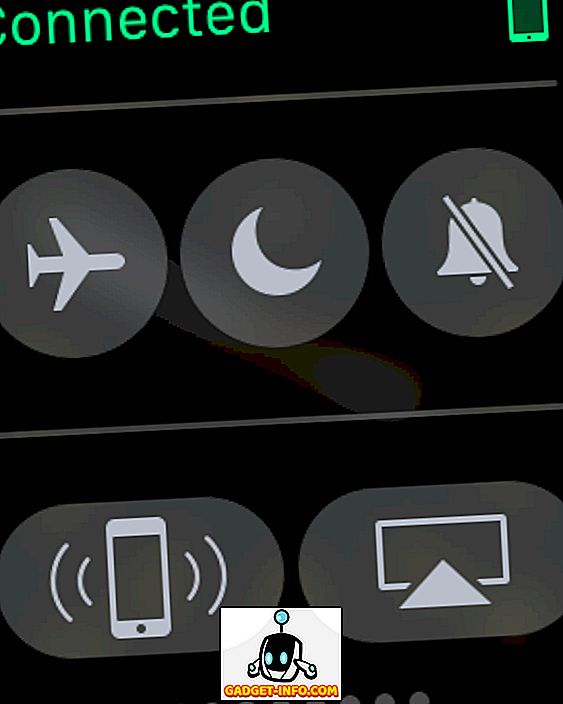
Viena no lietām, kas jums jādara, ir atrast savu iPhone, izmantojot Apple Watch, ja jūs to būtu kaut kur atcerējies. Tas ir tieši tas, ko jūs varat darīt. Uzvilkt pulksteņa seju uz augšu, uzvelk Glances, no kurām pirmā nodrošina piekļuvi dažiem ātriem iestatījumiem. Apakšējā kreisā poga šajā skatā ļauj jums pingēt iPhone, lai to atrastu. Nav svarīgi, vai tālrunis ir kluss vai nē; kad sākat ping, tas vibrē un radīs skaļu troksni, padarot to vieglāk atrodamu.
Koplietojiet savu atrašanās vietu ar kontaktiem
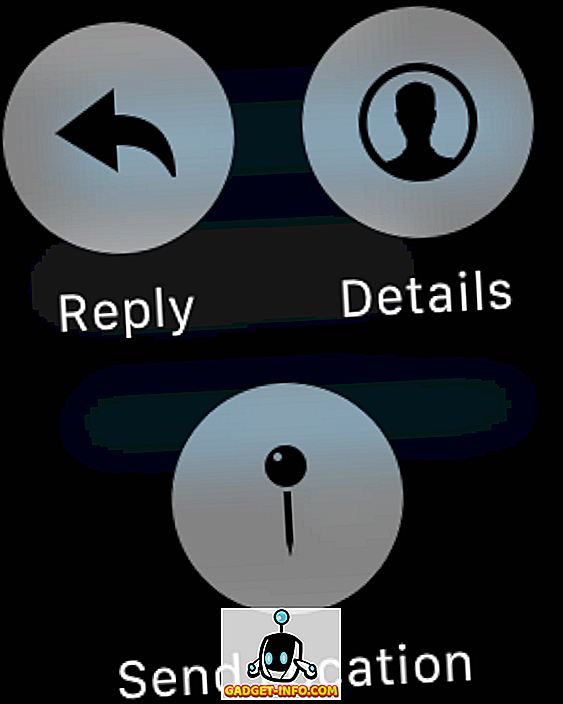
Jūs vienmēr varat atbildēt uz savām Apple Watch ziņām, izmantojot Siri, bet kas notiks, ja jūs ātri vēlaties, lai kāds zinātu, kur jūs atrodaties un ar ko to darīt? Pastāv veids, kā ātri nosūtīt savu atrašanās vietu, izmantojot Apple Watch. Programmā Ziņapmaiņa parādiet sarunu, kuru vēlaties nosūtīt savai atrašanās vietai. Piespiediet pieskārienu, un jūs redzēsiet vairākas opcijas, tostarp uz Nosūtītāja atrašanās vietu. Rezultāts, un jūsu GPS atrašanās vieta tiks nekavējoties nosūtīta saņēmējam.
Lūdzu, ņemiet vērā, ka, lai šī funkcija darbotos, jums būs jāļauj piekļūt atrašanās vietām ziņojumiem.
Ieslēdziet barošanas rezerves režīmu, lai paplašinātu akumulatoru
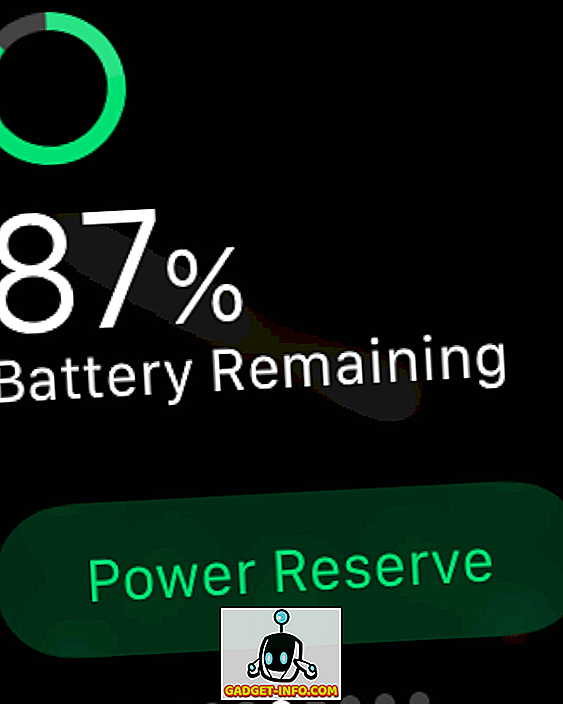
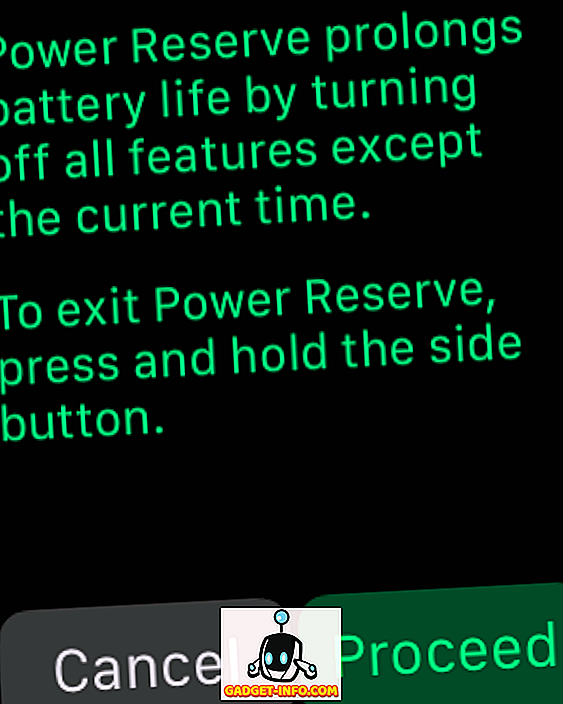
WatchOS 2.0.1 ir ievērojami uzlabojis nodilušā akumulatora kalpošanas laiku, bet, ja jūs atradīsiet sev labojumu bez piekļuves savam lādētājam, varat ievērojami uzlabot akumulatora darbības laiku, ieslēdzot enerģijas rezerves režīmu. Negatīvie ir tas, ka visas funkcijas tiks izslēgtas, izņemot laika rādījumu.
Lai piekļūtu Power Reserve, pavelciet uz augšu Power glance un nospiediet zaļo Power Reserve pogu apakšā. Otrais ekrāns liks jums apstiprināt savu izvēli, un pulkstenis nekavējoties tiks ievietots enerģijas taupīšanas režīmā.
Izmantojiet trešās puses komplikācijas Apple Watch
Mēs to jau ilgu laiku apspriedām savā labākajā Apple Watch trešās puses komplikāciju sarakstā, bet ātrai atsvaidzināšanai, ar watchOS 2, Apple ļāva izmantot trešās puses komplikācijas noteiktos skatīšanās veidos, kas parāda noderīgu informāciju no to attiecīgajām lietotnēm. Lai iestatītu šos iestatījumus, piespiediet skārienjūtīgo skatu uz skatījuma sejas un nospiediet Pielāgot. Ekrānā, kas ļauj mainīt pulksteņu sejas elementus, varat pieskarties kādai no iezīmētajām vietām un ritiniet, izmantojot digitālo kroni, lai pārlūkotu pieejamo komplikāciju sarakstu. Uzstādiet vienu, nospiediet Crown un tas viss ir - komplikācija stāsies spēkā.
Uzziniet vairāk Apple Watch slēptās funkcijas, padomus vai trikus? Izvelciet komentāru tālāk un paziņojiet mums.